当服务器的内存不足时。站点会卡顿,甚至出现504错误页面。swap临时内存空间可减轻服务器硬件内存的压力。如图。
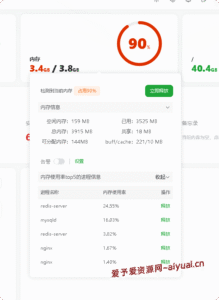
这个时候我们需要SSH远程连接服务器,如果是服务器就点击“远程连接VNC”,如果是宝塔后台就点击“终端”,连接成功大概是这个样子的。
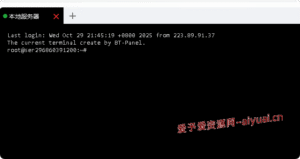
如果连接终端需要输入账号密码。你就自己在服务器里找,账号:root 权限,输入密码连接成功就进入上图的样子了。
步骤 1:创建 swap 文件
特别提醒,这个swap文件是占用硬盘的空间。为隐藏文件做临时内存使用。只能在终端使用命令查看。
sudo dd if=/dev/zero of=/swapfile_new bs=1G count=2
步骤 2:设置文件权限
sudo chmod 600 /swapfile_new步骤 3:格式化并启用 swap 文件
sudo mkswap /swapfile_new
sudo swapon /swapfile_new步骤 4:设置开机自动挂载
sudo echo '/swapfile_new none swap sw 0 0' >> /etc/fstab步骤 5:验证效果
也可以执行
sudo swapon --show 命令,查看新的 swap 文件是否已经被正确启用最后的效果大概就是这样:(我是直接加了10G)
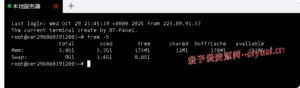
步骤 6:删除关闭(后悔药)
如果之后想要调整,也可以通过
swapoff /swapfile_extra关闭并删除该文件,再从/etc/fstab中移除对应行即可- THE END -
本文来源:非特殊说明,本博所有文章均为博主原创。 | 本站部分文章来源于网络,若侵犯了您的权益,请附说明联系删除
如若转载,请注明出处:https://www.aiyuai.cn/archives/1019.html | 爱与爱资源网-传递的不仅仅是知识


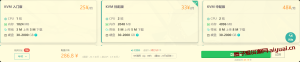


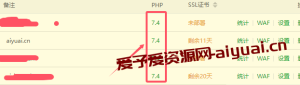





共有 0 条评论---(要不...来一句吧,实再不行抽一根也中!)